Utilisation des fichiers de modèle de stratégie de groupe FSLogix
FSLogix fournit des fichiers de modèle d’administration de stratégie de groupe sous la forme de fichiers .admx et .adml spécifiques au langage. Ces fichiers peuvent être utilisés dans l’éditeur de stratégie de groupe local et dans l’éditeur de gestion des stratégies de groupe. L’éditeur de stratégie de groupe local est utilisé pour modifier les objets de stratégie de groupe locaux (LGPO). L’éditeur de gestion des stratégies de groupe, disponible à partir de la console de gestion des stratégies de groupe (GPMC), peut être utilisé pour modifier des objets de stratégie basés sur un domaine.
Prérequis
- Téléchargez FSLogix.
- Extrayez l’archive compressée.
- Explorez le contenu extrait.

Figure 1 : Contenu du package FSLogix
Recherchez les deux fichiers (fslogix.admx et fslogix.adml) et copiez-les dans un emplacement en fonction d’une configuration de magasin local ou central.
Mises à jour du modèle de stratégie de groupe dans le correctif logiciel 2210 (2.9.8612.60056)
Avant les mises à jour dans le correctif logiciel FSLogix 2210, les fichiers de modèle de stratégie de groupe avaient des comportements uniques et il était difficile de trouver le nom de stratégie correct en fonction de notre liste de paramètres de configuration pour les profils, ODFC et Cloud Cache.
Voici une liste des modifications majeures apportées aux fichiers de modèle :
- Simplification de la structure des dossiers des paramètres de stratégie.
- Renommage des stratégies pour s’aligner sur le nom de valeur de Registre correspondant.
- Fournissez de meilleures descriptions, notamment le chemin d’accès du Registre, le nom de la valeur et les valeurs.
- Suppression de la case activée box supplémentaire pour les stratégies booléennes.
- Mise à jour de l’infrastructure pour prendre en charge le catalogue Paramètres Intune.
Modifications apportées à la hiérarchie des modèles
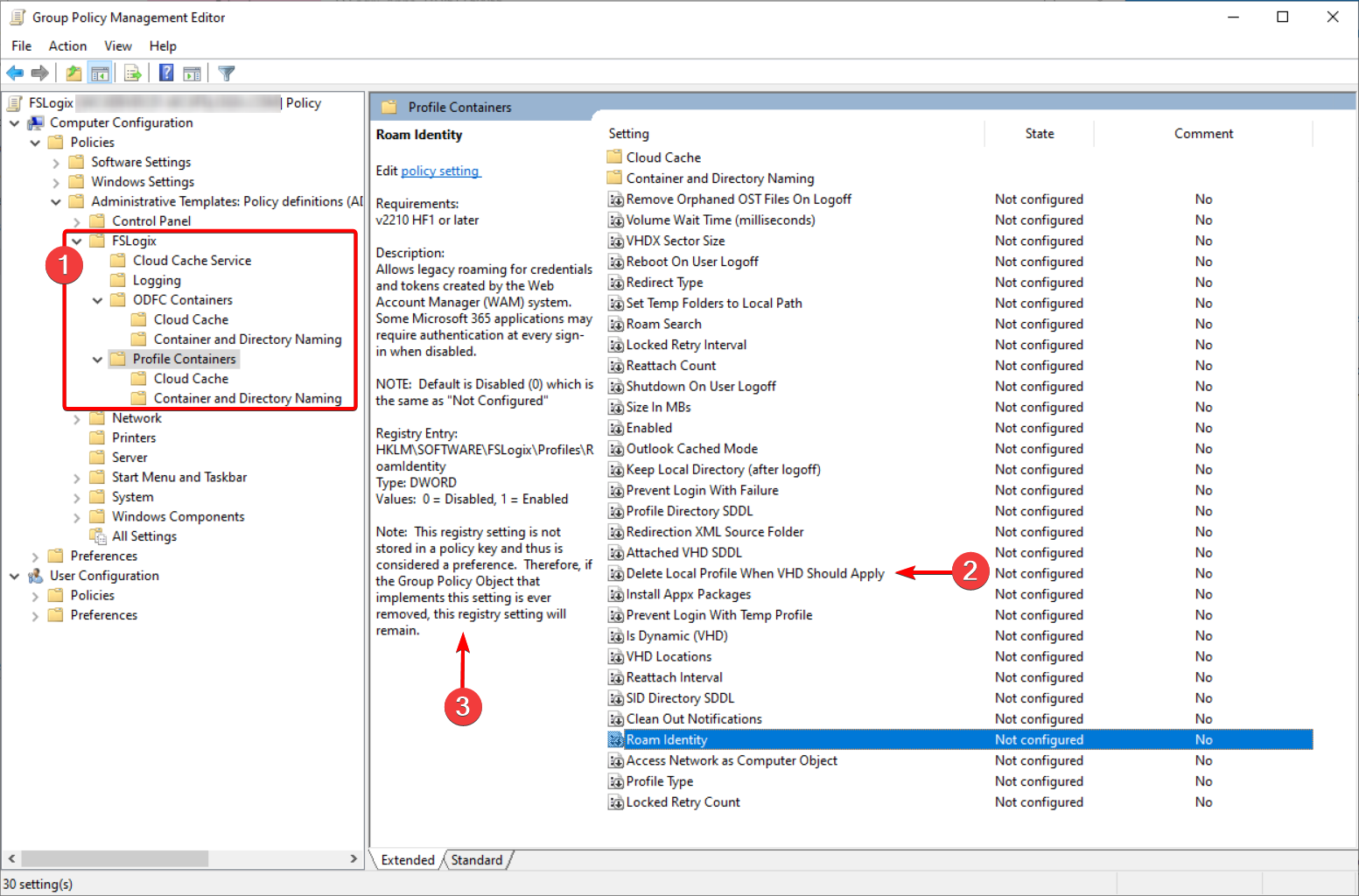
Figure 2 : Modifications de hiérarchie dans la stratégie de groupe
- Mise à jour des dossiers, suppression de références aux paramètres avancés Bureau 365.
- Les noms de stratégie correspondent au nom de valeur de Registre correspondant.
- Le texte d’explication fournit plus de détails.
Modifications de stratégie de modèle
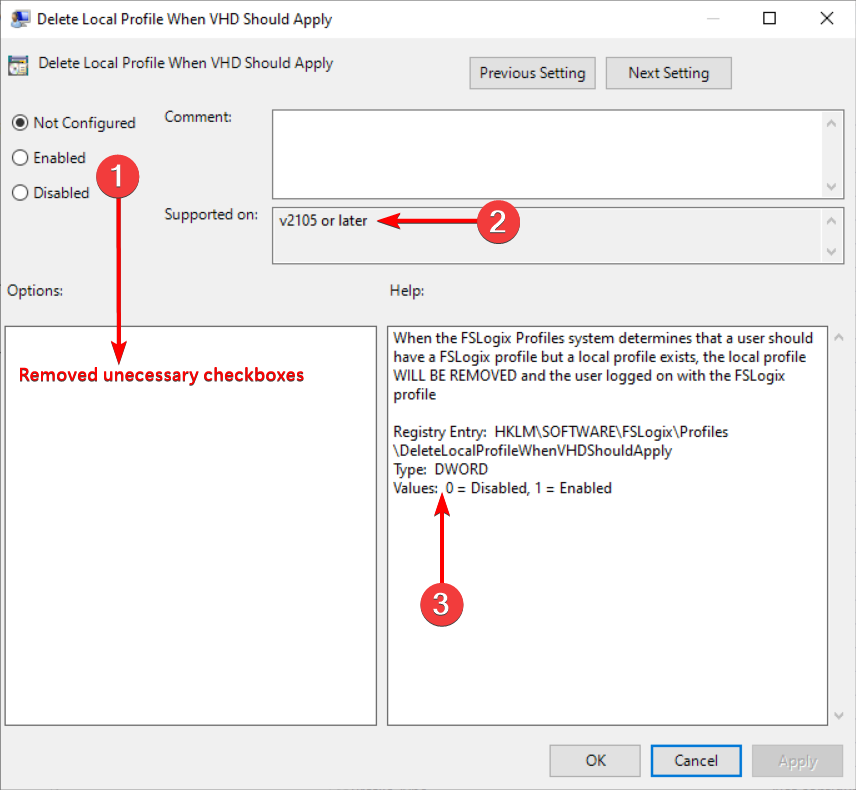
Figure 3 : Modifications de stratégie
- Les stratégies de type booléen ne nécessitent plus de paramètre supplémentaire à l’aide d’une boîte de réception case activée.
- Instruction « Prise en charge sur » mise à jour vers les noms de versions conviviaux.
- Le texte d’explication fournit le chemin d’accès du Registre, le nom de la valeur et les valeurs.
Éditeur de stratégie de groupe locale
Suivez ces étapes pour configurer FSLogix à l’aide de l’éditeur de stratégie de groupe local.
Copiez les fichiers de modèle en fonction de la table :
Type de fichier Emplacement du fichier ADMX language neutral (fslogix.admx) %systemroot%\policyDefinitionsLangage ADML spécifique (fslogix.adml) %systemroot%\policyDefinitions[MUIculture](par exemple, le fichier États-Unis anglais spécifique à la langue ADMX est stocké dans%systemroot%\policyDefinitions\en-us)Exécutez l’outil Éditeur de stratégie de groupe local (GPEDIT). MSC).
Accédez à Configuration ordinateur, puis Administration istratives Modèles, puis FSLogix.
Passez en revue et activez les paramètres souhaités, puis enregistrez l’objet de stratégie.
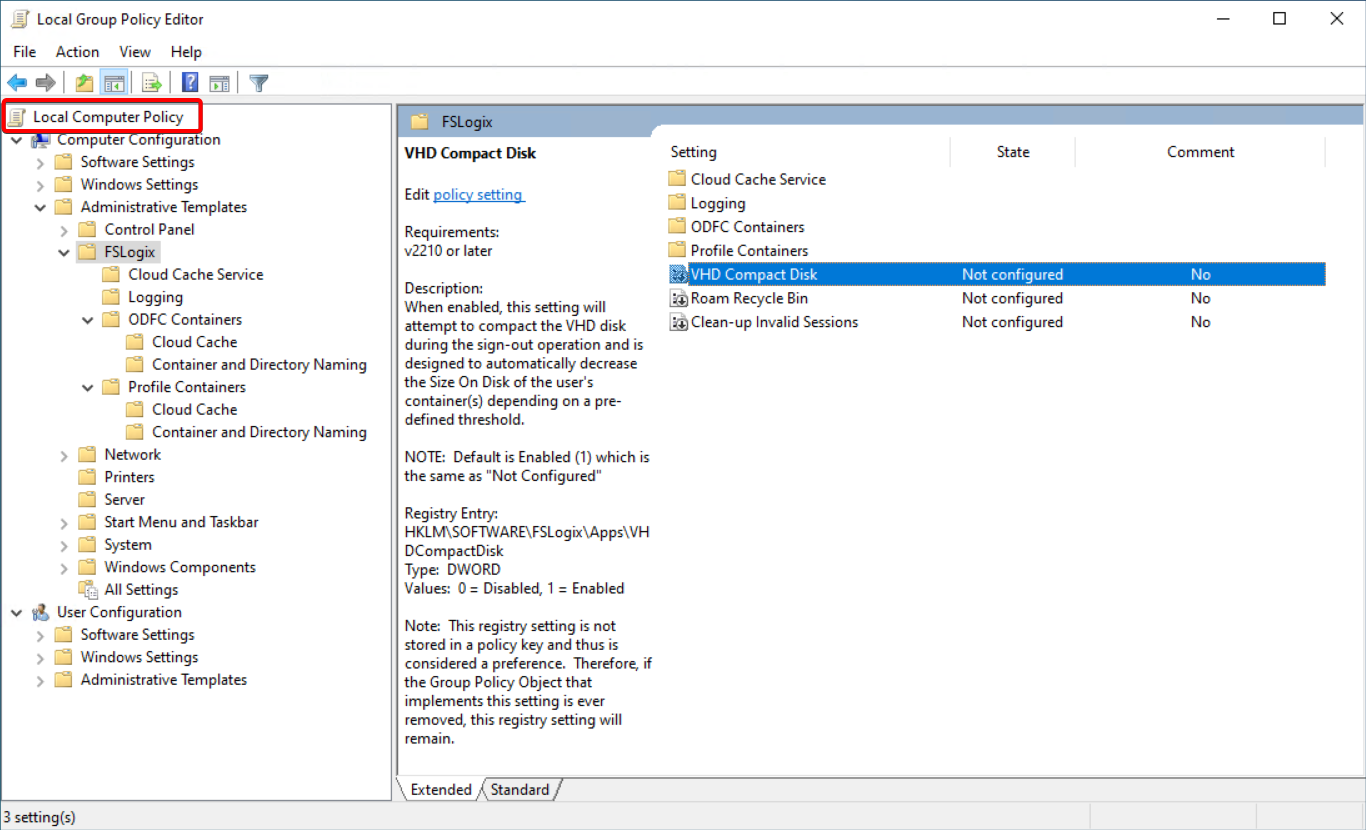
Figure 4 : Paramètres de stratégie locale
Remarque
Ces paramètres sont appliqués uniquement sur l’ordinateur local et ne seront pas appliqués à d’autres Machines Virtuelles.
Console de gestion des stratégies de groupe
L’utilisation des objets de stratégie de groupe basés sur un domaine vous permet de distribuer des paramètres à n’importe quel nombre de machines virtuelles au sein de votre domaine Active Directory. Les objets de stratégie de groupe basés sur un domaine s’appuient sur un magasin central dans le dossier SYSVOL sur chaque contrôleur de domaine du domaine.
Emplacements des fichiers de domaine
Copiez les fichiers de modèle en fonction de la table :
| Type de fichier | Emplacement(s) des fichiers du contrôleur de domaine |
|---|---|
| ADMX language neutral (fslogix.admx) | %systemroot%\sysvol\domain\policies\PolicyDefinitions |
| Langage ADML spécifique (fslogix.adml) | %systemroot%\sysvol\domain\policies\PolicyDefinitions[MUIculture](par exemple, le fichier États-Unis anglais spécifique à la langue ADMX est stocké dans %systemroot%\sysvol\domain\policies\PolicyDefinitions\en-us) |
Remarque
Les emplacements des fichiers du contrôleur de domaine pour la table supposent que vous êtes connecté à l’un des contrôleurs de domaine de votre domaine.
Pour plus d'informations, consultez Créer et gérer le magasin central des modèles d'administration des stratégies de groupe sous Windows.
Éditeur de gestion des stratégies de groupe
Remarque
Vous devez disposer des autorisations appropriées pour pouvoir effectuer ces actions.
Connectez-vous à un ordinateur ou une machine virtuelle qui fait partie de votre domaine Active Directory.
Si vous utilisez un système d’exploitation client Windows, ajoutez les outils de gestion des stratégies de groupe :
Ouvrez la fonctionnalité Ajouter des fonctionnalités facultatives > du système > d’application > Paramètres (si, sur une version antérieure à Windows 10 22H2, accédez à Paramètres > Apps Apps > & fonctionnalités > facultatives > Ajouter une fonctionnalité à la place).
Sélectionnez RSAT : Outils> de gestion des stratégies de groupe Ajouter.
Attendez que Windows ajoute la fonctionnalité.
Ouvrez l’application Gestion des stratégies de groupe.
Localisez votre unité d’organisation (UO) où se trouvent les comptes d’ordinateur, puis, dans le menu contextuel, sélectionnez Créer un objet de stratégie de groupe dans ce domaine, puis liez-le ici....
Renseignez un nom pour le nouvel objet de stratégie de groupe, puis sélectionnez OK.
Cliquez avec le bouton droit sur la nouvelle stratégie créée, puis sélectionnez Modifier.
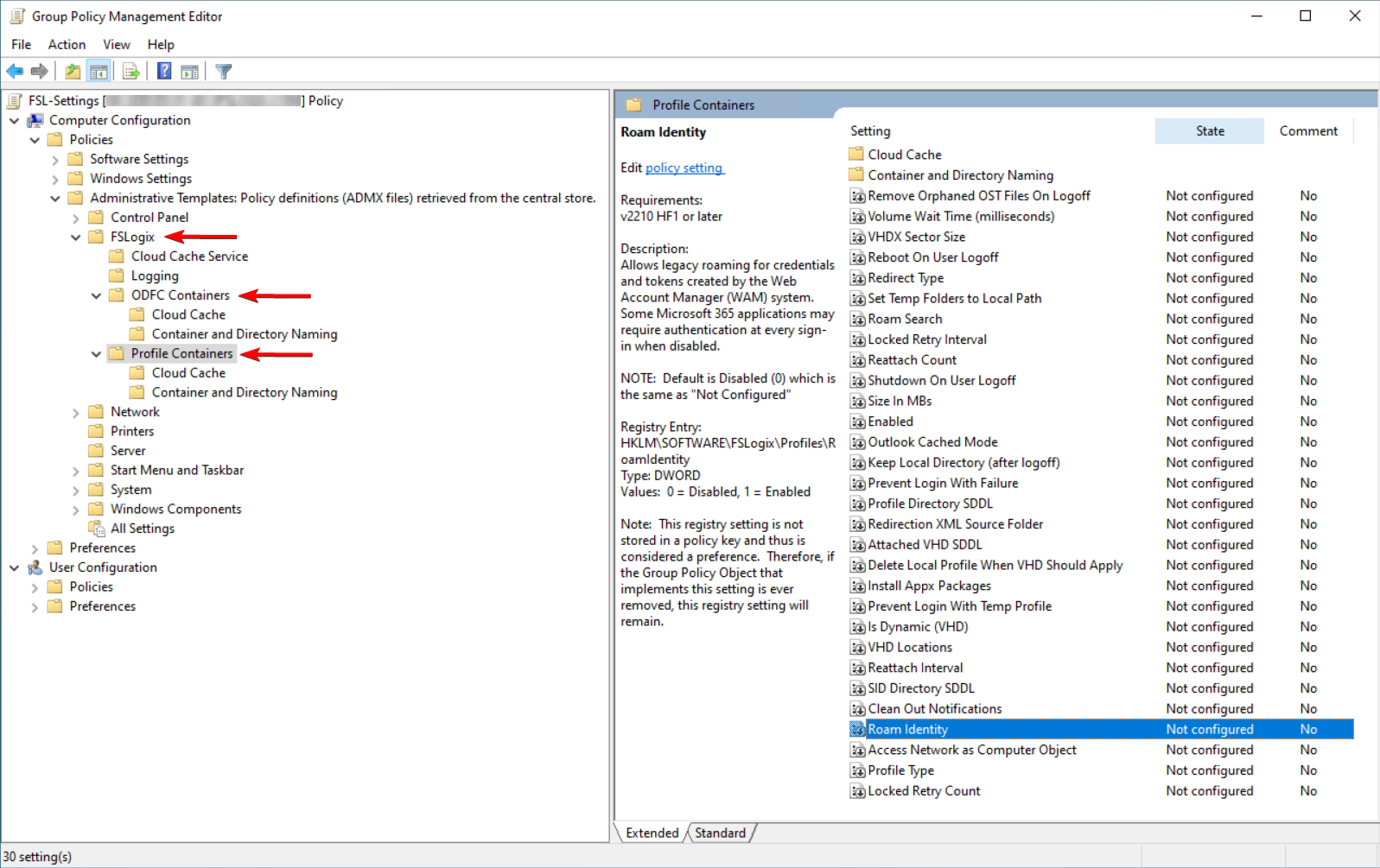
Figure 5 : Modification du domaine de la stratégie de groupe
Développez les stratégies > de configuration > ordinateur Administration istrative Templates > FSLogix et activez les paramètres souhaités pour votre configuration.
Remarque
Sous le dossier FSLogix parent, il existe des sections dédiées pour cloud Cache, Bureau conteneur 365 et conteneur de profils.
Pour chaque paramètre, double-cliquez dessus, activez et renseignez les valeurs requises, puis sélectionnez OK pour enregistrer et quitter la boîte de dialogue :
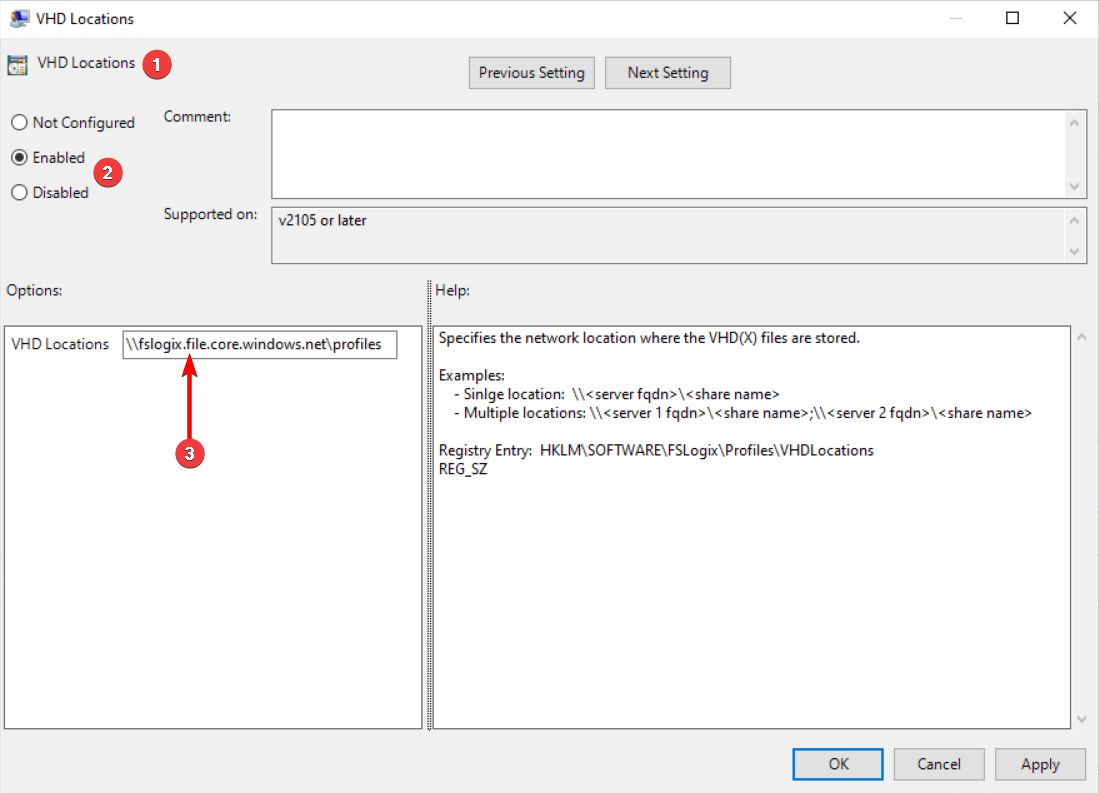
Figure 6 : Activer le paramètre d’objet de stratégie de groupe pour FSLogix
Au prochain cycle d’actualisation de l’objet de stratégie de groupe, les machines virtuelles recevront ces nouveaux paramètres de stratégie et s’appliqueront à la configuration du Registre de machines locales.
Vous pouvez vous connecter localement à l’ordinateur et exécuter la commande suivante pour forcer l’actualisation de la stratégie :
GPUPDATE /Target:Computer /force.
Important
Les paramètres de stratégie de groupe stockés sous HKEY_LOCAL_MACHINE\SOFTWARE\FSLogix sont considérés comme des préférences et non des stratégies. Cela signifie que si une stratégie de groupe est supprimée ou si le paramètre est remplacé par Non configuré, le paramètre de Registre reste sur la machine virtuelle. Cela affecte principalement les paramètres liés aux applications, à la journalisation et aux profils. Les paramètres ODFC se trouvent sous HKEY_LOCAL_MACHINE\SOFTWARE\Policies\FSLogix\ODFC et se réinitialisent correctement dans les circonstances ci-dessus.